Оценить достоинства популярного мессенджера можно, скачав его на свой смартфон. Пошаговая инструкция поможет понять, как установить Ватсап на Айфон 4 и настроить приложение. После авторизации появится возможность использования разных функций, основными среди которых считаются отправление сообщений и совершение аудиозвонков.

Как установить Ватсап на iPhone 4
Вацап можно скачать и использовать бесплатно. Установку приложения выполняют так:
- Проверяют уровень заряда смартфона. Он должен составлять не менее 40%.
- На устройстве включают интернет: мобильную передачу данных или Wi-Fi. Перед началом скачивания проверяют качество соединения. При слабом сигнале процедура может прерваться.
- Открывают каталог приложений App Store. Проходят авторизацию, вводя Apple ID и пароль. Если аккаунт отсутствует, нужно зарегистрировать.
- В поисковую строку, расположенную в верхней части окна, вводят название нужной программы. Ватсап можно найти в списке рекомендуемых бесплатных программ.
- Нажимают клавишу Загрузить. Установка выполняется автоматически, пользователь отслеживает ход процедуры в верхнем меню. После завершения скачивания появляется кнопка Запустить.
Если также не работает ватсап на айфоне, то пройдитесь внимательно по вышеописанным шагам.
Настройка профиля Ватсап на Айфоне
После запуска приложения нужно авторизоваться:
- Открыв программу, разрешают получение уведомлений и использование содержащейся в телефонной книге информации. В дальнейшем можно будет добавлять контакты в самом мессенджере. Можно запретить доступ к личным данным, однако это усложнит поиск друзей в приложении.
- Подтверждают согласие на проверку телефонного номера. Если данные для авторизации использовались ранее, то восстановится доступ к профилю.
- В открывшееся поле вводят номер телефона, нажимают кнопку Следующее. На смартфон придет короткое сообщение, содержащее комбинацию из 6 символов. Цифры вводят в появившееся поле. Профиль становится готовым к использованию.
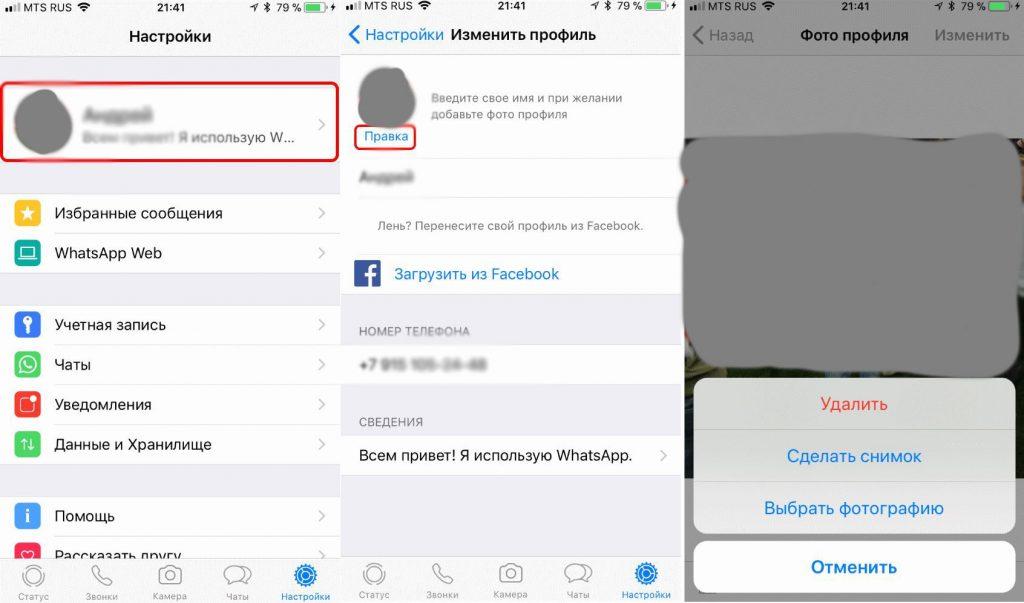
Два WhatsApp на iPhone: как установить
Скачать второй Ватсап на iPhone или iPad можно с помощью приложения TutuApp, совместимого с iOS и macOS. Установку выполняют так:
- Заходят на сайт TutuApp через любой браузер. Выбирают бесплатный режим Regular, нажимают кнопку Загрузить сейчас. Подтверждают скачивание программы, нажимая клавишу Установить. На рабочем столе появится значок мессенджера.
- Запускают программу. Выйдет уведомление о необходимости добавления TutuApp в надежный источник. Нажимают клавишу Отмена.
- Открывают раздел настроек смартфона. Во вкладке Основные выбирают пункт Управление телефоном. Если вспомогательные приложения ранее не устанавливались, список будет содержать единственную вкладку Xiamen Cloud Top. После нажатия на нее разрешают Ватсапу работу с устройством.
- Открывают TutuApp и нажимают на Get Now. При первом использовании система рекомендует установить средство защиты личных данных. Нажимают Установить, после чего отменяют загрузку.
- Переходят на главную страницу приложения, напоминающую стандартный каталог. Здесь скачивают программные продукты, отсутствующие в AppStore и iTunes.
- В поисковое поле вводят whatsapp++. Находят мессенджер в списке и устанавливают его. Дожидаются окончания загрузки, запускают приложение.
- Разрешают доступ к личным данным, что позволяет сформировать список контактов. Подтверждают номер телефона, вводят поступивший в сообщении код.
- Настраивают профиль. Завершают процесс установки WhatsApp++. После этого появится 2 мессенджера на одном смартфоне.
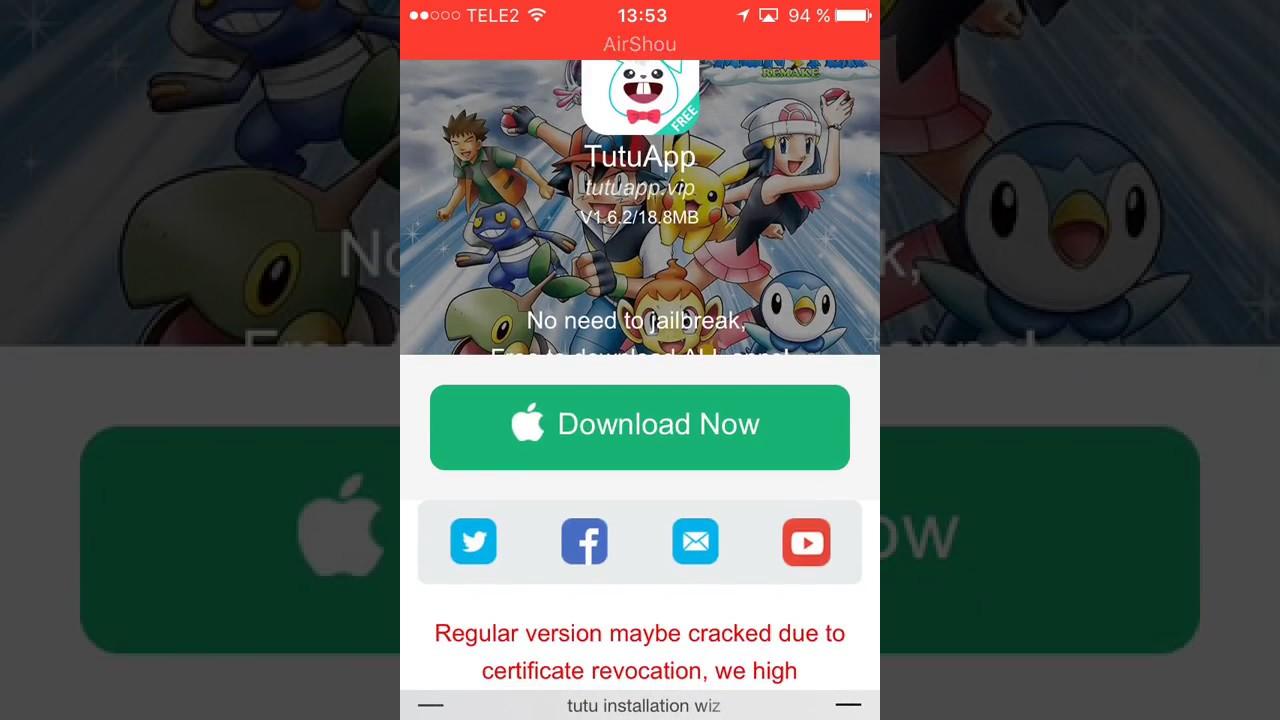
Настройка и возможности приложения
Приложение предоставляет возможность создания приватных и групповых бесед, отправки текстовых сообщений и медиафайлов, совершения аудио- и видеозвонков.
Чтобы пользоваться всеми функциями, нужно правильно настроить приложение. Для этого выполняют такие действия:
- Вводят личные данные. Для этого заходят в настройки аккаунта, нужно ввести имя или ник и поставить фото. Для этого нажимают на значок карандаша в правой нижней части страницы. Открывается галерея, где выбирают нужное изображение.
- Ограничивают доступ к информации. В меню настроек находят раздел Приватность. Здесь отмечают контакты, способные видеть дату последнего входа в приложение, статус, фото. В этом же разделе находится функция блокировки ненужного собеседника.
- Редактируют интерфейс. В настройках чата или звонка можно поставить русский язык, выбрать подходящий шрифт, установить размер рабочего окна, заставку.
В приложении можно выбрать оригинальный сигнал для оповещений. Так можно различать, от кого пришло сообщение. В разделе Уведомления настраивают всплывающие окна, включают виброоповещение, меняют цвет индикатора.

